Appearance
Gebührenverzeichnis
Hinweis
Mit * markierte Felder sind Pflichtfelder.
Gebührensätze anlegen
Nachfolgend wird Ihnen erklärt, wie Sie im Gebührenverzeichnis ein Gebührensatz anlegen.
Schritt-für-Schritt Anleitung
- Öffnen Sie die ZMS-Verwaltung.
- Öffnen Sie das Modul Einstellung.
- Gehen Sie in den Reiter Gebührenverzeichnis.
- Klicken Sie in der linken Navigationleiste auf Neuer Gebührentyp beim jeweiligen Typ.
- Einsatzkräfte
- Fahrzeuge
- Einsatzmittel/Geräte
- Verbrauchsmittel
- Dienste
- Füllen Sie folgende Informationsfelder aus:
- Gebührenart: Wird automatisch gesetzt.
- Gebührengruppe*: Legen Sie eine Gebührengruppe fest.
- Gebührentyp*: Legen Sie einen Gebührentyp fest.
- Gebührentyp Kurzform*: Legen Sie eine Kurzform für den Gebührentyp fest.
- Klicken Sie auf Speichern.
Gebührensätze bearbeiten
Nachfolgend wird Ihnen erklärt, wie Sie im Gebührenverzeichnis ein Gebührensatz bearbeiten.
Schritt-für-Schritt Anleitung
- Öffnen Sie die ZMS-Verwaltung.
- Öffnen Sie das Modul Einstellung.
- Gehen Sie in den Reiter Gebührenverzeichnis.
- Klicken Sie in der linken Navigationleiste auf einen Gebührentyp.
- Klicken Sie auf Ändern.
- Passen Sie alle notwendigen Daten an.
- Klicken Sie auf Speichern.
Gebührensätze löschen
Nachfolgend wird Ihnen erklärt, wie Sie im Gebührenverzeichnis ein Gebührensatz löschen.
Schritt-für-Schritt Anleitung
- Öffnen Sie die ZMS-Verwaltung.
- Öffnen Sie das Modul Einstellung.
- Gehen Sie in den Reiter Gebührenverzeichnis.
- Klicken Sie in der linken Navigationleiste auf einen Gebührentyp.
- Klicken Sie auf Löschen.
Gebührenbescheid hochladen
Tipp
Unter Gebührenbescheidvorlage-PDF finden Sie eine Vorlage für den Upload Ihrer Gebührenbecheide
Nachfolgend wird Ihnen erklärt, wie Sie einen Gebührenbescheid hochladen können.
Schritt-für-Schritt Anleitung
- Öffnen Sie die ZMS-Verwaltung.
- Öffnen Sie das Modul Einstellung.
- Gehen Sie in den Reiter Einstellungen.
- Klicken Sie in der linken Navigationsleiste unter der Kategorie Bericht auf Upload Gebührenbescheid.
- Klicken Sie auf Bearbeiten.
- Vergeben Sie eine Bezeichnung.
- Wählen Sie eine Datei aus.
- Klicken Sie auf Gebührenbescheid hochladen und speichern.
- Klicken Sie auf Bearbeiten beenden.
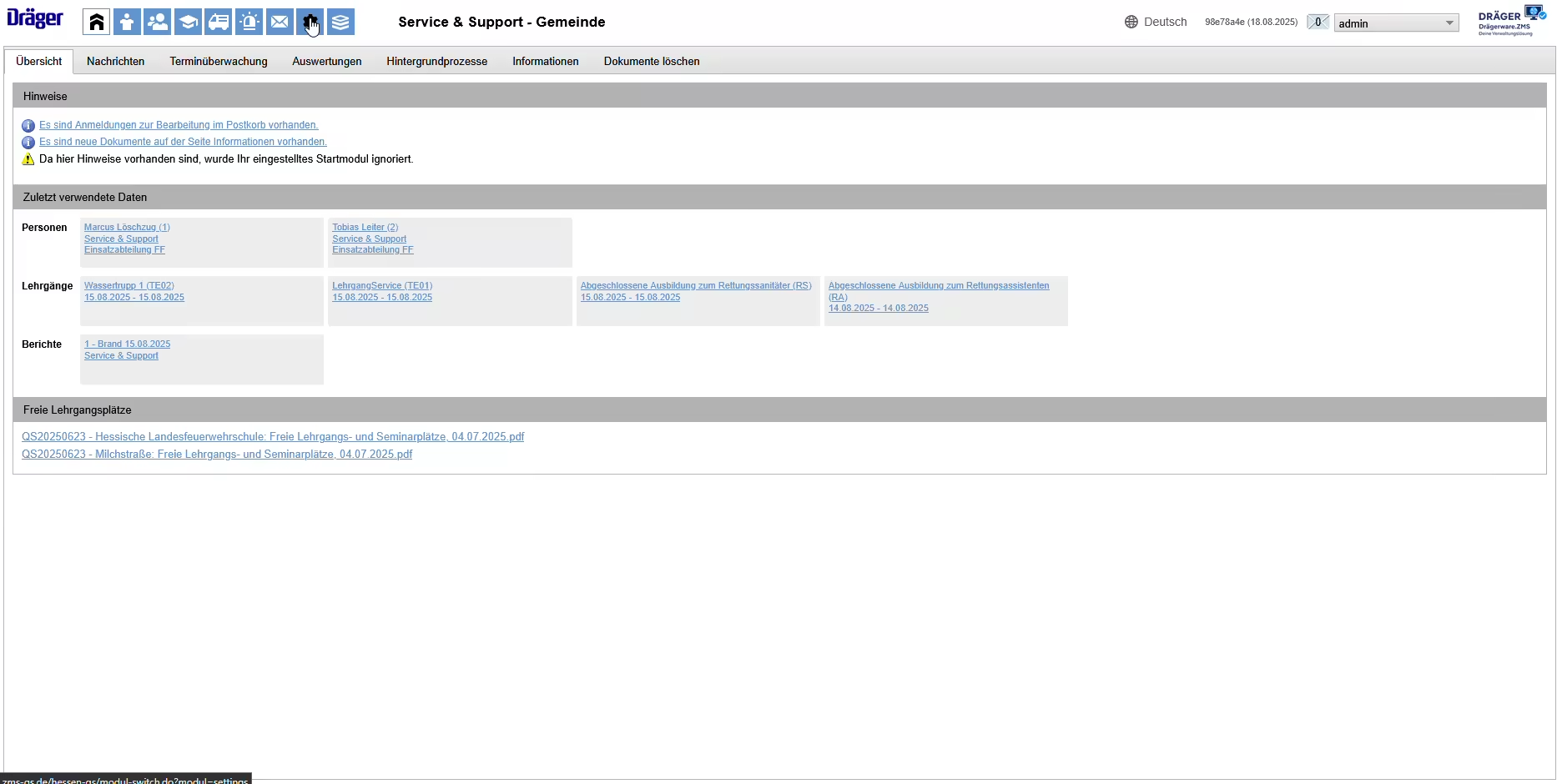
Gebührenbescheidvorlage-PDF
| Feldbezeichnung | Beschreibung |
|---|---|
| heute | Tagesdatum (tt.mm.jjjj) |
| feuerwehr | Der Name der Feuerwehr, die den Einsatz angelegt hat |
| gemeinde | Der Name der Gemeinde zu der die Feuerwehr gehört |
| einsatznummer | Berichtsjahr und Berichtsnummer aus der Seite Eröffnung, mit Bindestrich verbunden |
| einsatzbeginn | Datum und Uhrzeit des Einsatzbeginns |
| einsatzende | Datum und Uhrzeit des Einsatzendes |
| einsatzzeit | Datum und Uhrzeit des Einsatzbeginns und Datum und Uhrzeit des Einsatzendes verbunden mit einem Bindestrich |
| einsatzort | Adresse des Objekts aus der Seite Eröffnung, formatiert |
| ort | Einsatzort |
| objektName | Name des Objekts aus der Seite Eröffnung |
| vorgefEinsatzart | Vorgefundene Einsatzart aus der Seite Eröffnung |
| einsatztyp | Bezeichnung des Berichtstyps (Brand, Hilfeleistung etc.) |
| einsatzart | Einsatzart (H(auptbericht), N(ebenbericht), F (Nebenbericht fremder Kommune)) |
| buchungszeichen | Buchungskennzeichen aus den Fakturierdaten |
| zahlungsziel | Zahlungsziel aus den Fakturierdaten |
| inkassozeichen | Inkassozeichen aus den Fakturierdaten |
| name | Name 1 des Kostenträgers aus der Seite Fakturierung |
| name2 | Name 2 des Kostenträgers aus der Seite Fakturierung |
| name3 | Name 3 des Kostenträgers aus der Seite Fakturierung |
| name4 | Name 4 des Kostenträgers aus der Seite Fakturierung |
| anrede | Anrede des Kostenträgers aus der Seite Fakturierung |
| geschlecht | Geschlecht des Kostenträgers aus der Seite Fakturierung (F, M, J) |
| kostentraeger_adresse | Die komplette Adresse des Kostenträgers aus den Fakturierdaten, formatiert |
| verursacher_adresse | Die komplette Adresse des Verursachers, formatiert |
| fw_ort | Ort der Feuerwehr aus den Stammdaten der Feuerwehr |
| summeGesamt | Gesamtbetrag (ohne Euro-Symbol) |
| summeGesamtMwst | Mehrwertsteuer auf den Gesamtbetrag (ohne Euro-Symbol) |
| summeGesamtBrutto | Gesamtbetrag brutto (ohne Euro-Symbol) |
| summePauschal | Summe der Pauschalbeträge (ohne Euro-Symbol) |
| summeSonstige | Summe der sonstigen Gebühren (ohne Euro-Symbol) |
| summeVerwaltung | Summe Verwaltungsgebühren (ohne Euro-Symbol) |
| summeUnterstuetzung | Summe Externe Organisationen (ohne Euro-Symbol) |
| summeMaterial | Summe Materialien (ohne Euro-Symbol) |
| summeGeraete | Summe Geräte (ohne Euro-Symbol) |
| summePersonal | Summe Einsatzkräfte (ohne Euro-Symbol) |
| summeFahrzeuge | Summe Fahrzeuge (ohne Euro-Symbol) |
| zusatzbemerkung | Zusatzbemerkungen aus den Fakturierdaten |
| kfzKennzeichenVerursacher | Kfz Kennzeichen aus der Adresse |
| organisation | Name der Organisation des eingeloggten Benutzers |
| strasseOrganisation | Straße der Organisation des eingeloggten Benutzers |
| plzOrganisation | Postleitzahl der Organisation des eingeloggten Benutzers |
| ortOrganisation | Ort der Organisation des eingeloggten Benutzers |
| benutzerName | Name des eingeloggten Benutzers |
| benutzerTelefon | Telefonnummer des eingeloggten Benutzers |
| benutzerEmail | E-Mail-Adresse des eingeloggten Benutzers |
| debitorennummer | Debitorennummer des Kostenträgers |